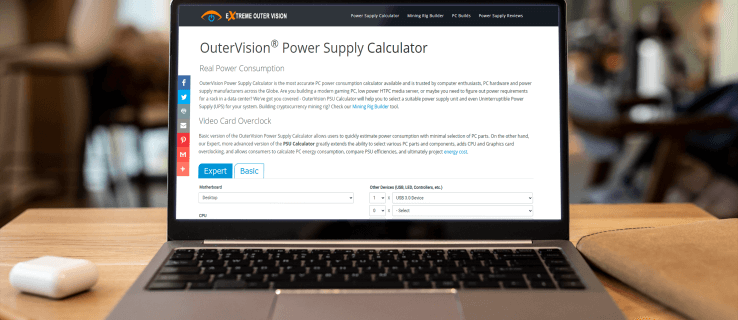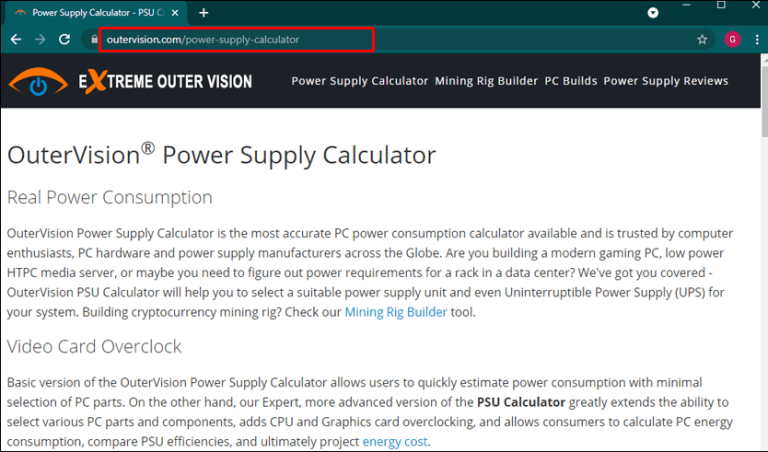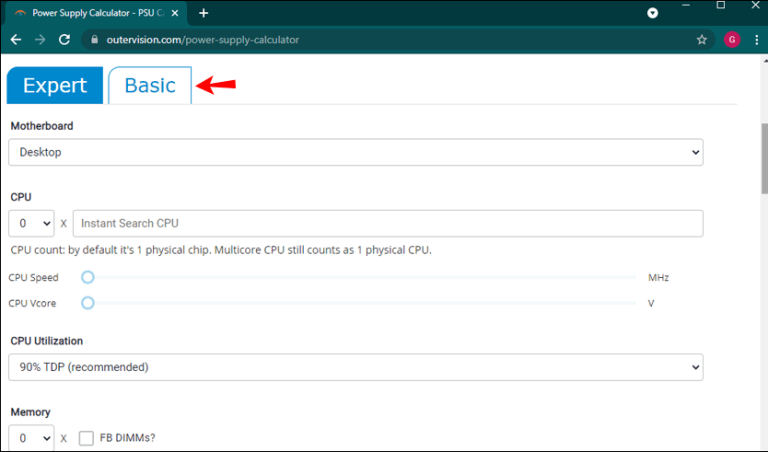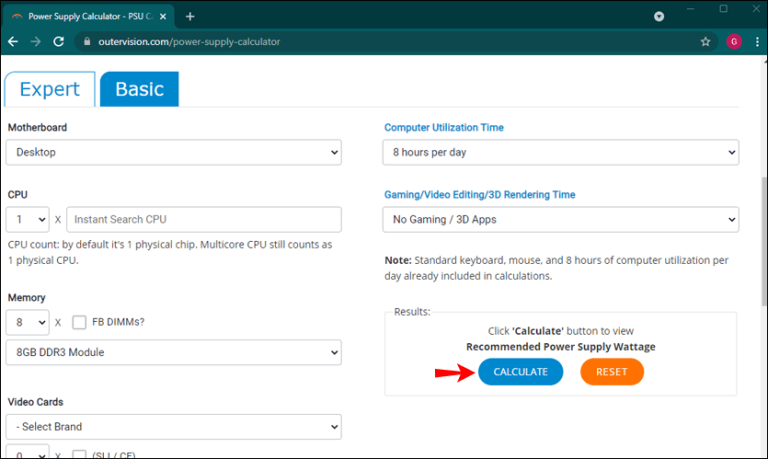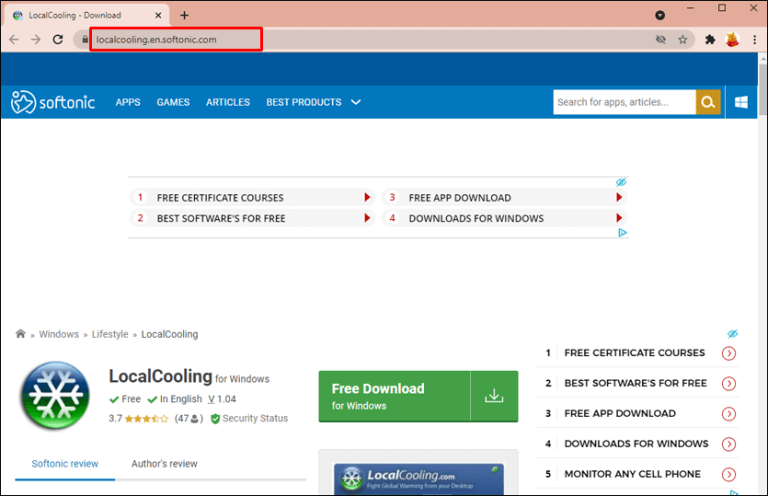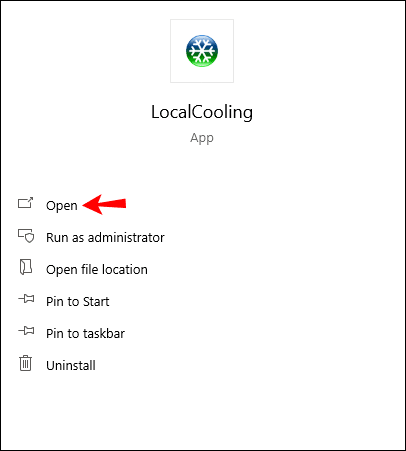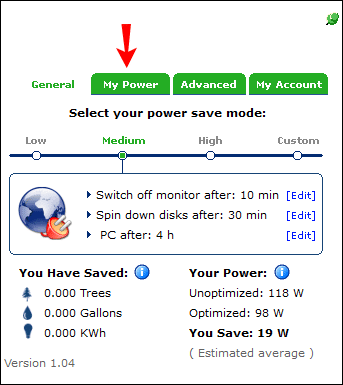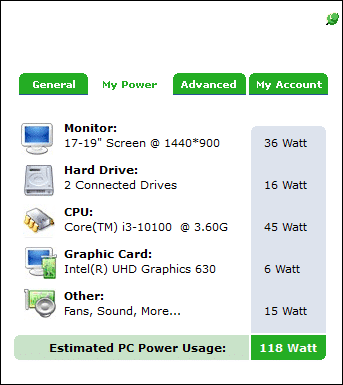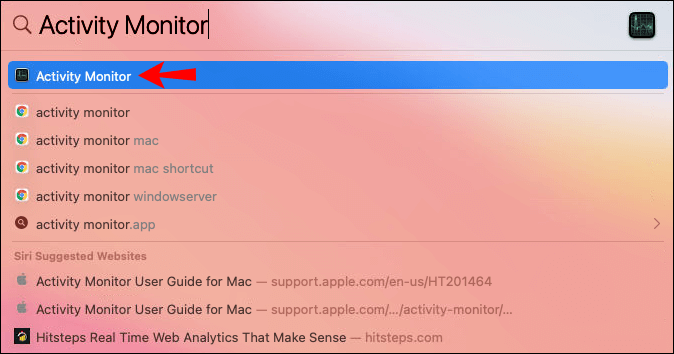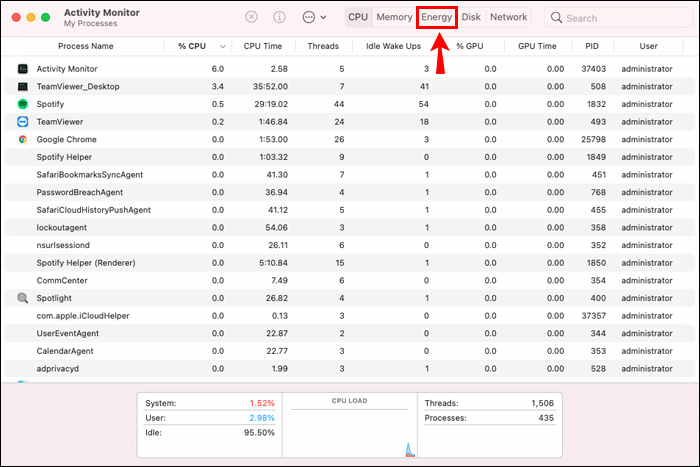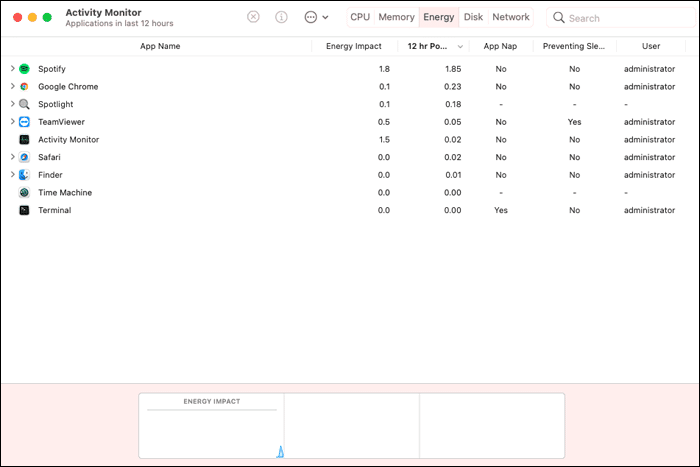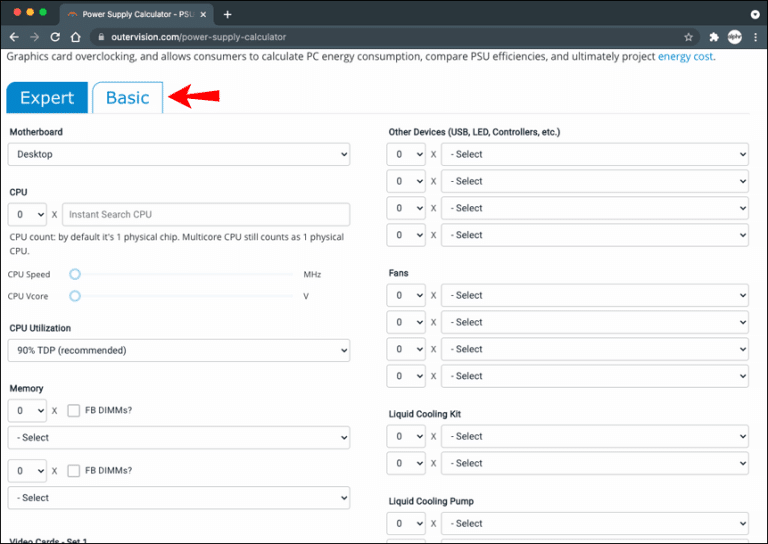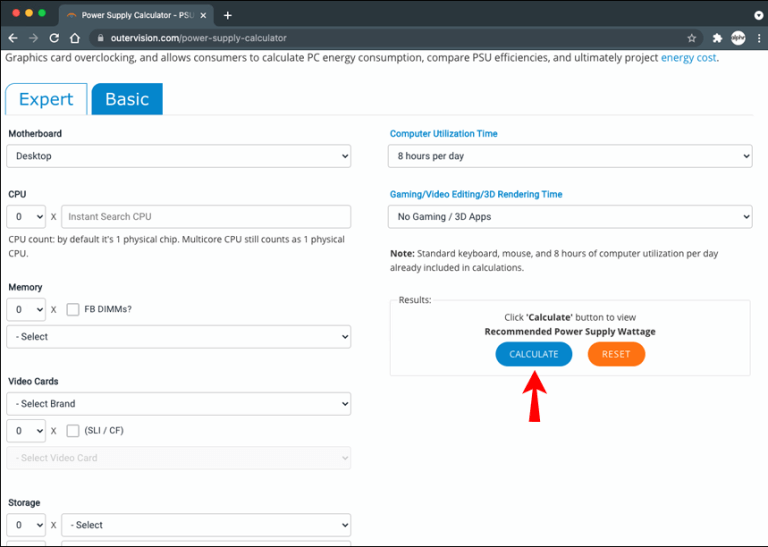So überprüfen Sie, wie viel Strom ein Windows- oder Mac-Computer verbraucht
Computer sind unglaublich vielseitige Geräte. Sie sind zu einem wichtigen Teil unseres Lebens geworden, egal ob wir sie für die Arbeit, Spiele oder andere Aktivitäten nutzen. Sie können sehr schwierige Aufgaben schnell erledigen. Aber wie viel Strom verbraucht ein Computer tatsächlich, um diese Aufgaben zu erledigen? Dieser Artikel wird genau das beantworten.
Lesen Sie weiter, um mehr über die verschiedenen Möglichkeiten zu erfahren, wie Sie den Stromverbrauch Ihres Computers überprüfen können. Wir werden zwei Haupttechnologien behandeln, mit denen Sie dies über Hardware und Software hinweg herausfinden können.
So überprüfen Sie, wie viel Strom Ihr Computer mit Hardware verbraucht
Die Überprüfung des Stromverbrauchs Ihres Computers mit einem Wattmeter ist wohl der beste Weg, dies zu tun. Diese dedizierten Stromverbrauchsmonitore sind ideal, wenn Sie den Stromverbrauch Ihres PCs und Laptops regelmäßig überprüfen möchten.
Die geschätzte Fehlerspanne beträgt etwa 0.5 %, was die genauesten Ergebnisse liefert, die Sie erhalten können. Darüber hinaus sind die Energieverbrauchszähler einfach zu bedienen. Sie müssen lediglich Ihren Computer oder Laptop an das Messgerät anschließen und das Messgerät an eine Steckdose anschließen. Die Messung dauert einige Sekunden und Sie sehen den Energieverbrauch in Kilowattstunden (KWh).
Zu den am besten bewerteten Online-Modulen gehören: Kuman و Pony.
Wenn Sie zuvor noch keine ähnlichen Geräte verwendet haben, haben Sie möglicherweise Probleme bei der Analyse der Ergebnisse. Aber Sie können den Stromverbrauch Ihres Computers jederzeit mit den durchschnittlichen Nutzungszahlen vergleichen, um eine gute Vorstellung davon zu bekommen, wie viel oder wie wenig Strom Ihr Gerät verbraucht.
Gaming-Computer benötigen bis zu 500 Wattstunden, um effizient zu laufen, während eine nicht starke Nutzung (Internetsurfen, Textverarbeitung usw.) dreimal weniger Strom benötigt. Die Zahlen variieren jedoch je nach der auf Ihrem Computer installierten Software und Hardware sowie Ihrem Standort.
Wenn Sie einen Computer für schweres Kryptowährungs-Mining verwenden, was erfordert, dass Computer 24 Stunden am Tag laufen, wird Ihre Stromrechnung offensichtlich in die Höhe schnellen. Energiespargeräte können den Energieverbrauch erheblich senken. Zum Beispiel konsumieren HDD-Festplatte Mit einer Kapazität von 10 Terabyte, viermal mehr als sein Pendant in SSD. Je mehr RAM und die Anzahl der Kerne, desto weniger Strom verbraucht der Computer. Wie Sie sehen, spielen hier viele Faktoren eine Rolle.
So überprüfen Sie den Stromverbrauch Ihres Computers mit einer Windows-App
Der einfachste Weg herauszufinden, wie viel Strom Ihr Computer verbraucht, ist über eine Software. Online-Tools ermöglichen eine schnelle Analyse des Energieverbrauchs und sind einfach zu bedienen. Es gibt jedoch einen Nachteil. Sie sind im Vergleich zu Hardware-Rechnern eine weniger zuverlässige Option. Sie führen die Analyse nur für einen kurzen Zeitraum durch und geben den tatsächlichen Energieverbrauch möglicherweise nicht genau wieder.
Sie können Online-Tools wie einen Taschenrechner verwenden Äußere Vision Um Ihren Energieverbrauch in Windows zu messen. Diese Analyse ist kostenlos und liefert Daten zu Ladekapazität, geschätzten Kosten und empfohlener Stromversorgung (PSU). Es gibt auch einen Modus "Experte" Für diejenigen, die mit PC-Spezifikationen vertraut sind.
So verwenden Sie OuterVision:
- Besuchen Sie die Website Äußere Vision .
2. Klicken Sie auf Basic für Standardkonten bzw Experten für fortgeschrittene Konten.
3. Geben Sie die Informationen für jeden Abschnitt in die entsprechenden Felder ein.
4. Klicken Sie auf حساب Ergebnisse zu bekommen.
Nach Abschluss der Analyse gibt die Seite Empfehlungen zu den besten Stromversorgungsoptionen für verschiedene Klassen. Sie können empfohlene Energiequellen vergleichen, die Kosten anpassen, um Informationen zu den jährlichen Energiekosten anzuzeigen, und die Energiequelle auswählen, die Ihren Anforderungen am besten entspricht.
Eine weitere Anwendung, die Sie auf Ihrem Windows-PC verwenden können, ist LocalCooling. Dieses kostenlose Programm zeigt, wie viel Strom Ihr Computer verbraucht, mit spezifischen Daten über Ihre Festplatte, Ihren Bildschirm und andere Elemente. Sie können es so konfigurieren, dass es Ihren Monitor ausschaltet, Festplatten dreht oder sogar Ihren Computer in den Ruhezustand versetzt.
Um das Beste aus dieser App herauszuholen, verwenden Sie sie am besten einige Tage und bei verschiedenen Aktivitäten. Das Schöne an Umweltschützern ist, dass sie Ihnen zeigen, wie viele Bäume Sie haben und wie viele Gallonen Kraftstoff sie eingespart haben. Sie können Ihren Umweltkampf auf die nächste Stufe bringen und gegen andere Benutzer antreten!
Der Hauptnachteil besteht jedoch darin, dass Sie die Maßeinheiten nicht ändern können.
So verwenden Sie LocalCooling:
- Laden Sie die App von ihrer Website herunter.
2. Führen Sie die Anwendung auf Ihrem Computer aus.
3. Gehe zu die Einstellungen und klicken Sie auf die Registerkarte Meine Kraft.
4. Sie sehen eine grobe Schätzung des Stromverbrauchs Ihres Computers.
So überprüfen Sie den Stromverbrauch Ihres Computers mit einer Mac-App
Zu wissen, wie viel Strom Ihr Mac verbraucht, kann aus vielen Gründen nützlich sein. Sie können sehen, welcher Teil Ihres Systems am meisten Energie verbraucht und ob Sie den Gesamtverbrauch reduzieren können.
Auf Macs können Sie Ihren Energieverbrauch im Aktivitätsmonitor anzeigen. Sie können den Energiebereich verwenden, um den Gesamtstromverbrauch zu analysieren und mehr Details darüber zu erhalten, wie viel Strom jede App verbraucht.
So überprüfen Sie Ihren Energieverbrauch im Aktivitätsmonitor:
- Starten Sie eine Anwendung Activity Monitor auf Ihrem Mac. Geben Sie einfach Activity Monitor in die Suchleiste ein und klicken Sie in den Ergebnissen auf die App.
2. Klicken Sie auf Power-Taste.
3. Wählen Sie عرض , Dann Säulen um weitere Spalten anzuzeigen. Wählen Sie die gewünschten auf dem Bildschirm aus.
Oben im Fenster können Sie den Stromverbrauch jeder App sehen und auf Ihrem Mac verarbeiten.
Hier sind einige grundlegende Informationen, nach denen Sie suchen sollten:
- Energieeinfluss. Dies ist ein relatives Maß für den aktuellen Stromverbrauch der Anwendung. Je niedriger die Power-Effekt-Zahl, desto besser.
- 12 Stunden Stärke. Die Leistungsauswirkung einer App in den letzten 12 Stunden oder seit dem Start des Geräts. Beachten Sie, dass diese Spalte nur für Mac-Mobilgeräte verfügbar ist.
- Grafikkarte. Dies zeigt Ihnen, ob die Anwendung eine leistungsstarke Grafikkarte benötigt. Diese Informationen sind nur für Macs mit mehr als einer Grafikkarte verfügbar.
Es gibt einige Apps von Drittanbietern, mit denen Sie sehen können, wie viel Strom Ihr Mac verbraucht.
OuterVision ist eines der informativsten und effektivsten Programme zur Überprüfung Ihres Energieverbrauchs. Diese kostenlose App gibt Ihnen Informationen zu den geschätzten Stromkosten in Bezug auf den Stromverbrauch, die Wattleistung und Mehr.
Befolgen Sie einfach die nachstehenden Schritte, um den OuterVision-Test auf Ihrem Mac auszuführen:
- Gehen Sie zur Website Äußere Vision.
2. Wählen Sie Basic für das Standardkonto bzw Experte für das fortgeschrittene Konto.
3. Geben Sie die Informationen für jeden Abschnitt ein.
4. Klicken Sie auf die Schaltfläche . Berechnung blau, um Ergebnisse zu sehen.
Das Programm berät Sie über die besten Stromversorgungsoptionen für Ihren Mac. Außerdem können Sie die Kosten anpassen, um Ihre jährlichen Energieverbrauchsausgaben und Mehr zu sehen.
Behalten Sie den Stromverbrauch Ihres Computers im Auge
Die Menge an Strom, die jede Computereinheit verbraucht, ist sehr individuell. Viele Faktoren beeinflussen die Wattleistung, einschließlich Software, Hardware, Standort und so weiter. Die genaueste Methode zur Berechnung des Energieverbrauchs ist die Verwendung eines Geräts wie eines Energieverbrauchsrechners, den Sie an eine Steckdose anschließen. Online-Tools sind etwas weniger genau, aber wertvoll wie OuterVision, LocalCooling oder der Aktivitätsmonitor Ihres Mac.
Welche Methode Sie auch wählen, Sie erhalten eine anständige Schätzung des Stromverbrauchs Ihres Computers. Achten Sie nur darauf, Ihre Energieaufnahme mehrmals täglich und bei verschiedenen Aktivitäten zu überprüfen. Wenn Sie Fragen zum Thema haben, schreiben Sie uns unten einen Kommentar.